Як завантажити історії Instagram на Android за допомогою SaveGram
Хочете завантажити фотографії та відео з Instagram на свій Android-телефон, але не знаєте як? Не хвилюйтеся, SaveGram.App - це чудовий інструмент, який допоможе вам швидко та просто зробити це.
Instagram - популярна соціальна мережа з мільйонами нових фотографій та відео, які публікуються щодня. Однак, Instagram не пропонує прямої функції завантаження у своєму додатку. На цей час SaveGram.App стає ідеальним рішенням для вас. Цей інструмент дозволяє вам зберігати та завантажувати відео, фотографії, ролики, історії, аудіо та профільні зображення з Instagram на ваш пристрій у кілька простих кроків.
Дотримуйтесь наведених нижче кроків, щоб легко та швидко зберегти та завантажити фотографії або відео з Instagram на ваш Android пристрій.
Крок 1: Скопіюйте посилання на фото або відео в Instagram
- Відкрийте додаток Instagram на вашому Android пристрої.
- Знайдіть і відкрийте публікацію з фотографією або відео, яке ви хочете завантажити.
- Натисніть на значок поділитися () внизу поста і продовжуйте, обираючи "Копіювати посилання".
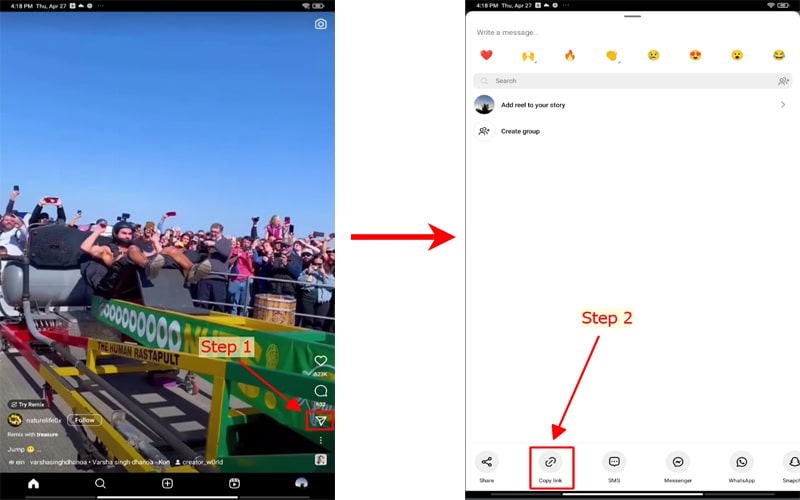
Крок 2: Введіть посилання Instagram на SaveGram
- Відвідайте веб-сайт SaveGram.App за допомогою браузера вашого пристрою.
- Вставте скопійоване посилання Instagram у поле вводу вгорі сторінки та натисніть кнопку Завантажити.
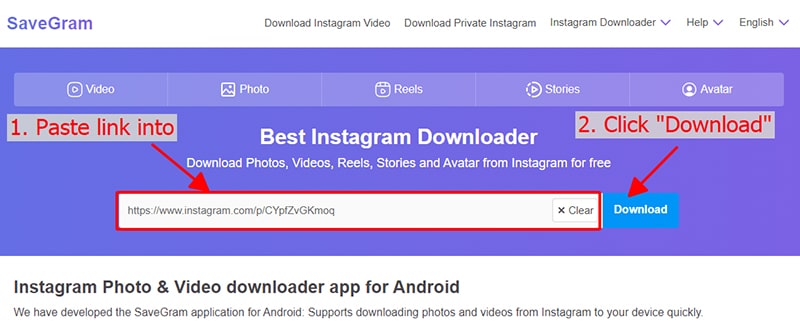
Крок 3: Збережіть відео або фотографії на ваш пристрій
- З’являться Фото та Відео, які потрібно завантажити, натисніть кнопку Завантажити фото або Завантажити відео під фотографією або відео, то файл буде збережено на вашому пристрої.
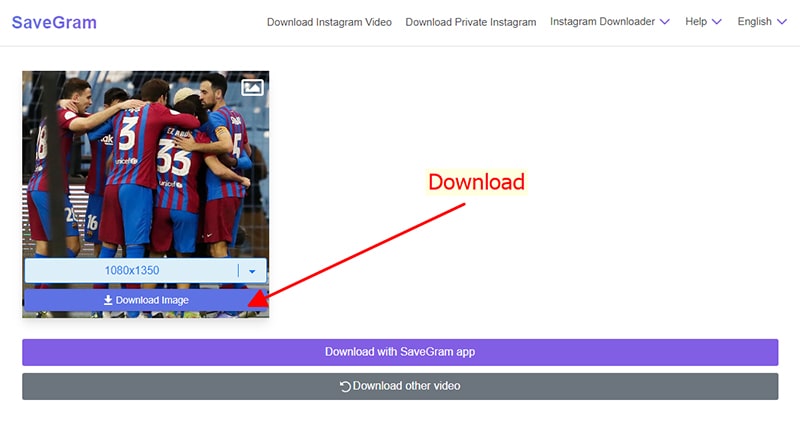
- Після завершення завантаження. Праворуч від адресного рядка натисніть дивитися більше (︙) → Завантаження. Тут відображаються всі ваші завантажені зображення та відео.
Примітка
- Якщо ви отримуєте повідомлення про помилку або не можете знайти фотографію, відео, яке хочете завантажити, скористайтеся Приватним завантажувачем: https://savegram.app/uk/instagram-private-downloader і дотримуйтесь інструкцій, щоб завантажити своє фото чи відео.
Якщо під час використання сталася помилка, будь ласка, зв'яжіться з нами для підтримки: contact.savegram@gmail.com